Edge для частного облака v. 4.16.09
После установки утилиты Edge apigee-setup на узле используйте утилиту apigee-setup для установки одного или нескольких компонентов Edge на узле.
Утилита apigee-setup использует команду вида:
> /opt/apigee/apigee-setup/bin/setup.sh -p component -f configFileгде компонент — это устанавливаемый компонент Edge, а configFile — файл автоматической конфигурации, содержащий информацию об установке. Файл конфигурации должен быть доступен или доступен для чтения пользователю apigee. Например, вы можете создать новый каталог для файлов, поместить их в каталог /usr/local или /usr/local/share или где-нибудь еще на узле, доступном пользователю «apigee».
Например, чтобы установить Edge Management Server:
> /opt/apigee/apigee-setup/bin/setup.sh -p ms -f /usr/local/myConfigРекомендации по установке
При написании файла конфигурации примите во внимание следующие параметры.
Настройка репликации Master-Standby Postgres
По умолчанию Edge устанавливает все узлы Postgres в главном режиме. Однако в производственных системах с несколькими узлами Postgres необходимо настроить их на использование репликации главный-резервный, чтобы в случае сбоя главного узла резервный узел мог продолжать обслуживать трафик.
Вы можете включить и настроить репликацию главный-резервный во время установки, используя свойства в файле конфигурации без вывода сообщений. Или вы можете включить репликацию главный-резервный после установки. Дополнительные сведения см. в разделе Настройка репликации Master-Standby для Postgres .
Включение аутентификации Cassandra
По умолчанию Cassandra устанавливается без включенной аутентификации. Это означает, что любой может получить доступ к Кассандре. Вы можете включить аутентификацию после установки Edge или в рамках процесса установки.
Вы можете включить аутентификацию Cassandra во время установки, используя свойства в тихом файле конфигурации. Или вы можете включить его после установки.
Дополнительные сведения см. в разделе Включение аутентификации Cassandra .
Привязка роутера к защищенному порту
Если вы хотите привязать маршрутизатор к защищенному порту, например порту с номером меньше 1024, вам необходимо настроить маршрутизатор для работы от имени пользователя с доступом к этим портам. По умолчанию Маршрутизатор работает от имени пользователя «apigee», у которого нет доступа к привилегированным портам.
Чтобы запустить маршрутизатор от имени другого пользователя:
- От имени пользователя root создайте файл /opt/apigee/etc/edge-router.d/RUN_USER.sh .
- Добавьте в файл следующую запись:
RUN_USER=корень
Если вы не хотите запускать Маршрутизатор от имени пользователя root, укажите пользователя с доступом к порту. - Сохраните файл.
- Если вы указали пользователя, отличного от root, измените владельца файла на этого пользователя:
> chown USER:USER /opt/apigee/etc/edge-router.d/RUN_USER.sh - Перезагрузите маршрутизатор:
> /opt/apigee/apigee-service/bin/apigee-service перезапуск пограничного маршрутизатора
Указание компонентов для установки
В следующей таблице перечислены параметры, которые вы передаете параметру -p утилиты apigee-service, чтобы указать, какие компоненты следует установить на узле:
Компонент | Описание |
|---|---|
с | Установите только Кассандру. |
| зк | установите только ZooKeeper. |
дс | Установите ZooKeeper и Cassandra. |
лд | Установите только OpenLDAP. |
РС | Установите Edge Management Server, который также устанавливает Edge UI и OpenLDAP. Если вы установите USE_LDAP_REMOTE_HOST=y в файле конфигурации, установка OpenLDAP пропускается, и Сервер управления использует OpenLDAP, установленный на другом узле. |
р | Устанавливайте только Edge Router. |
депутат | Устанавливайте только Edge Message Processor. |
рмп | Установите пограничный маршрутизатор и процессор сообщений. |
пользовательский интерфейс | Установите пользовательский интерфейс Edge. |
вопросы | Установите только сервер Qpid. |
пс | Установите только сервер Postgres. |
саксофон | Установите компоненты аналитики, то есть Qpid и Postgres. Используйте эту опцию только для разработки и тестирования, а не для производства. |
мес. | Установите монетизацию. |
са | Установите автономный Edge, то есть Cassandra, ZooKeeper, Management Server, OpenLDAP, Edge UI, Router и Message Processor. В этом варианте отсутствуют компоненты аналитики Edge: Qpid и Postgres. Используйте эту опцию только для разработки и тестирования, а не для производства. |
айо | Установите все компоненты на один узел. Используйте эту опцию только для разработки и тестирования, а не для производства. |
Создание файла конфигурации
Файл конфигурации содержит всю информацию, необходимую для установки Edge. Часто вы можете использовать один и тот же файл конфигурации для установки всех компонентов в установке Edge.
Однако вам придется использовать другие файлы конфигурации или изменить файл конфигурации, если:
- Вы устанавливаете несколько серверов OpenLDAP, и вам необходимо настроить репликацию как часть установки из 13 узлов. Для каждого файла требуются разные значения LDAP_SID и LDAP_PEER .
- Вы создаете несколько центров обработки данных в рамках установки из 12 узлов. Для каждого центра обработки данных требуются разные настройки таких свойств, как ZK_CLIENT_HOSTS и CASS_HOSTS .
Пример файла конфигурации
Ниже показан пример полного файла автоматической конфигурации для установки Edge с 9 узлами. Отредактируйте этот файл, если это необходимо для вашей конфигурации. Используйте опцию -f в файле setup.sh , чтобы включить этот файл. Ниже также показаны примеры файлов конфигурации для каждой топологии Edge.
# IP address or DNS name of nodes. IP1=192.168.1.1 # Management Server, OpenLDAP, UI, ZooKeeper, Cassandra IP2=192.168.1.2 # ZooKeeper, Cassandra IP3=192.168.1.3 # ZooKeeper, Cassandra IP4=192.168.1.4 # Router, Message Processor IP5=192.168.1.5 # Router, Message Processor IP6=192.168.1.6 # Qpid IP7=192.168.1.7 # Qpid IP8=192.168.1.8 # Postgres IP9=192.168.1.9 # Postgres # Must resolve to IP address or DNS name of host - not to 127.0.0.1 or localhost. HOSTIP=$(hostname -i) # Set Edge sys admin credentials. ADMIN_EMAIL=your@email.com APIGEE_ADMINPW=yourPassword # If omitted, you are prompted for it. # Location of Edge license file. LICENSE_FILE=/tmp/license.txt # Management Server information. MSIP=$IP1 # IP or DNS name of Management Server node. # Specify the port the Management Server listens on for API calls. # APIGEE_PORT_HTTP_MS=8080 # Default is 8080. # # OpenLDAP information. # # Set to y if you are connecting to a remote LDAP server. # If n, Edge installs OpenLDAP when it installs the Management Server. USE_LDAP_REMOTE_HOST=n # If connecting to remote OpenLDAP server, specify the IP/DNS name and port. # LDAP_HOST=$IP1 # IP or DNS name of OpenLDAP node. # LDAP_PORT=10389 # Default is 10389. APIGEE_LDAPPW=yourLdapPassword # Specify OpenLDAP without replication, 1, or with replication, 2. LDAP_TYPE=1 # Set only if using replication. # LDAP_SID=1 # Unique ID for this LDAP server. # LDAP_PEER= # IP or DNS name of LDAP peer. BIND_ON_ALL_INTERFACES=y # The Message Processor and Router pod. MP_POD=gateway # The name of the region, corresponding to the data center name. REGION=dc-1 # Use dc-1 unless installing in a # multi-data center environment. # ZooKeeper information. # See table below if installing in a multi-data center environment. ZK_HOSTS="$IP1 $IP2 $IP3" # IP/DNS names of all ZooKeeper nodes. ZK_CLIENT_HOSTS="$IP1 $IP2 $IP3" # IP/DNS names of all ZooKeeper nodes. # Cassandra information. CASS_CLUSTERNAME=Apigee # Default name is Apigee. # IP addresses of the Cassandra hosts separated by spaces. CASS_HOSTS="$IP1:1,1 $IP2:1,1 $IP3:1,1" # Set to enable Cassandra authentication. # CASS_AUTH=y # The default value is n. # Cassandra uname/pword required if you enabled Cassandra authentication. # CASS_USERNAME= # CASS_PASSWORD= # Use to enable Postgres master-standby replication # when you have multiple Postgres nodes. # PG_MASTER=IPorDNSofNewMaster # PG_STANDBY=IPorDNSofOldMaster # SMTP information. SKIP_SMTP=n # Skip now and configure later by specifying "y". SMTPHOST=smtp.gmail.com SMTPUSER=your@email.com SMTPPASSWORD=yourEmailPassword SMTPSSL=y SMTPPORT=465 # If no SSL, use a different port, such as 25.
В следующей таблице содержится дополнительная информация об этих свойствах:
Свойство | Примечание |
|---|---|
IP/DNS-имена | Не используйте сопоставление имени хоста с 127.0.0.1 или IP-адресом 127.0.0.1 при указании IP-адреса узла. |
ADMIN_EMAIL | Пароль системного администратора должен иметь длину не менее 8 символов и содержать одну заглавную букву, одну строчную букву, одну цифру или один специальный символ. Если вы опустите пароль, вам будет предложено его ввести. |
ЛИЦЕНЗИОННЫЙ_ФАЙЛ | Местоположение файла лицензии, который должен быть доступен пользователю «apigee». Например, сохраните его в каталоге /tmp и введите в файл chmod 777. Файл копируется в каталог установки Edge. |
USE_LDAP_REMOTE_HOST | Если USE_LDAP_REMOTE_HOST имеет значение n, Edge автоматически устанавливает OpenLDAP при установке сервера управления. Установите для USE_LDAP_REMOTE_HOST значение y, если вы подключаетесь к удаленному серверу LDAP. OpenLDAP не устанавливается вместе с Сервером Управления. Если вы подключаетесь к удаленному серверу OpenLDAP, используйте LDAP_HOST. |
LDAP_TYPE | Установите LDAP_TYPE=1 для OpenLDAP без репликации. LDAP_TYPE=2 соответствует OpenLDAP с репликацией. Если в вашей топологии Edge используется один сервер OpenLDAP, укажите 1. Если в вашей установке Edge используется несколько узлов OpenLDAP, например, в производственной установке из 13 узлов, укажите 2. Если вы включили репликацию, установите следующие свойства:
|
BIND_ON_ALL_INTERFACES | Если установлено значение «y», тогда маршрутизатор/процессор сообщений связывается (прослушивает) на всех интерфейсах (IP). Если установлено значение «n», тогда маршрутизатор/процессор сообщений связывается (прослушивает) на определенном интерфейсе, IP-адрес возвращается командой «hostname -i»). |
MP_POD | Укажите имя модуля «Обработчик сообщений и маршрутизатор». По умолчанию имя — шлюз. |
ОБЛАСТЬ | Название региона. По соглашению имена обычно имеют форму dc-#, где # соответствует целочисленному значению. Например, dc-1, dc-2 и т. д. Вы можете использовать dc-1, если не выполняете установку в среде с несколькими центрами обработки данных. При установке с несколькими центрами обработки данных значение равно dc-1 или dc-2 и т. д. в зависимости от того, какой центр обработки данных вы устанавливаете. Однако вы не ограничены использованием только имен в форме dc-#. Вы можете использовать любое название региона. |
ZK_HOSTS | IP-адреса или DNS-имена узлов ZooKeeper. IP-адреса или DNS-имена должны быть указаны в одном и том же порядке на всех узлах ZooKeeper. В среде с несколькими центрами обработки данных перечислите все узлы ZooKeeper из обоих центров обработки данных. Указывайте модификатор «:observer» на узлах ZooKeeper только при создании нескольких центров обработки данных, как описано в установке с 12 хостами. При установке одного центра обработки данных опустите этот модификатор. Дополнительную информацию см. в разделе кластерная установка на 12 хостов . |
ZK_CLIENT_HOSTS | IP-адреса или DNS-имена узлов ZooKeeper, используемых этим центром обработки данных. IP-адреса или DNS-имена должны быть указаны в одном и том же порядке на всех узлах ZooKeeper. При установке одного центра обработки данных это те же узлы, которые указаны в ZK_HOSTS. В среде с несколькими центрами обработки данных укажите только узлы ZooKeeper в этом центре обработки данных. Дополнительную информацию см. в разделе кластерная установка на 12 хостов . |
CASS_HOSTS | IP-адреса (не DNS-имена) узлов Cassandra. Первые два узла будут использоваться в качестве исходных серверов. IP-адреса должны быть указаны в одном и том же порядке на всех узлах Cassandra. Узлы Cassandra могут иметь дополнительный суффикс «:dc,ra», который указывает центр обработки данных и стойку узла Cassandra. Укажите этот модификатор только при создании нескольких центров обработки данных, как описано в установке с 12 хостами. При установке одного центра обработки данных опустите этот модификатор. Например, '192.168.124.201:1,1 = центр обработки данных 1 и стойка/зона доступности 1 и '192.168.124.204:2,1 = центр обработки данных 2 и стойка/зона доступности 1. В среде с несколькими центрами обработки данных для решения проблем с брандмауэром CASS_HOSTS необходимо упорядочить таким образом (как показано в примере выше), чтобы узлы текущего центра обработки данных располагались в начале. Дополнительную информацию см. в разделе кластерная установка на 12 хостов . |
CASS_AUTH CASS_ПАРОЛЬ | Если вы включите аутентификацию Cassandra, CASS_AUTH=y, вы можете передать имя пользователя и пароль Cassandra, используя эти свойства. |
PG_MASTER PG_STANDBY | Установите для включения репликации Master-Standby Postgres в форме: PG_MASTER= IPorDNSofNewMaster PG_STANDBY= IPorDNSofOldMaster |
SKIP_SMTP | Настройте SMTP, чтобы Edge мог отправлять электронные письма о потерянных паролях и другие уведомления. Если учетные данные пользователя SMTP не требуются, опустите SMTPUSER и SMTPPASSWORD . |
Порядок установки компонентов
Порядок установки компонентов зависит от желаемой топологии.
Во всех приведенных ниже примерах установки предполагается, что вы устанавливаете:
- При отключенной аутентификации Cassandra (по умолчанию). Дополнительную информацию см. в разделе Включение аутентификации Cassandra .
- Репликация Master-Standby Postgres отключена (по умолчанию). Дополнительную информацию см. в разделе Настройка репликации Master-Standby для Postgres .
- Процессор сообщений и маршрутизатор на одном узле. Если вы устанавливаете процессоры сообщений и маршрутизаторы на разных узлах, сначала установите все процессоры сообщений, а затем все маршрутизаторы.
Файлы журнала установки
По умолчанию утилита setup.sh записывает информацию журнала об установке в:
/opt/apigee/var/log/apigee-setup/setup.log
Если пользователь, запускающий утилиту setup.sh , не имеет доступа к этому каталогу, он записывает журнал в каталог /tmp в виде файла с именем setup_имя_пользователя.log .
Если у пользователя нет доступа к /tmp, утилита setup.sh завершится сбоем.
Комплексная установка
- Установите все компоненты на один узел с помощью команды:
> /opt/apigee/apigee-setup/bin/setup.sh -p aio -f файл конфигурации - Проверьте установку, как описано в разделе «Проверка установки» .
- Регистрация вашей организации, как описано в разделе Регистрация организации .
Ниже показан файл автоматической конфигурации для этой топологии:
# With SMTP IP1=IPorDNSnameOfNode HOSTIP=$(hostname -i) ADMIN_EMAIL=opdk@apigee.com APIGEE_ADMINPW=Secret123 LICENSE_FILE=/tmp/license.txt MSIP=$IP1 LDAP_TYPE=1 APIGEE_LDAPPW=secret BIND_ON_ALL_INTERFACES=y MP_POD=gateway REGION=dc-1 ZK_HOSTS="$IP1" ZK_CLIENT_HOSTS="$IP1" # Must use IP addresses for CASS_HOSTS, not DNS names. CASS_HOSTS="$IP1" SKIP_SMTP=n SMTPHOST=smtp.example.com SMTPUSER=smtp@example.com # omit for no username SMTPPASSWORD=smtppwd # omit for no password SMTPSSL=n SMTPPORT=25
Автономная установка на 2 хоста
Список топологий Edge и номеров узлов см. в разделе «Топологии установки» .
- Установите автономный шлюз и узел 1.
> /opt/apigee/apigee-setup/bin/setup.sh -p sa -f файл конфигурации - Установите Analytics на узле 2:
> /opt/apigee/apigee-setup/bin/setup.sh -p sax -f файл конфигурации - Проверьте установку, как описано в разделе «Проверка установки» .
- Регистрация вашей организации, как описано в разделе Регистрация организации .
Ниже показан файл автоматической конфигурации для этой топологии:
# With SMTP IP1=IPorDNSnameOfNode1 HOSTIP=$(hostname -i) ADMIN_EMAIL=opdk@apigee.com APIGEE_ADMINPW=Secret123 LICENSE_FILE=/tmp/license.txt MSIP=$IP1 LDAP_TYPE=1 APIGEE_LDAPPW=secret BIND_ON_ALL_INTERFACES=y MP_POD=gateway REGION=dc-1 ZK_HOSTS="$IP1" ZK_CLIENT_HOSTS="$IP1" # Must use IP addresses for CASS_HOSTS, not DNS names. CASS_HOSTS="$IP1" SKIP_SMTP=n SMTPHOST=smtp.example.com SMTPUSER=smtp@example.com # omit for no username SMTPPASSWORD=smtppwd # omit for no password SMTPSSL=n SMTPPORT=25
Кластерная установка на 5 хостов
Список топологий Edge и номеров узлов см. в разделе «Топологии установки» .
- Установите кластер Datastore на узлах 1, 2 и 3:
> /opt/apigee/apigee-setup/bin/setup.sh -p ds -f файл конфигурации - Установите Сервер управления на узле 1:
> /opt/apigee/apigee-setup/bin/setup.sh -p ms -f файл конфигурации - Установите маршрутизатор и процессор сообщений на узлах 2 и 3:
> /opt/apigee/apigee-setup/bin/setup.sh -p rmp -f файл конфигурации - Установите Analytics на узлах 4 и 5:
> /opt/apigee/apigee-setup/bin/setup.sh -p sax -f файл конфигурации - Проверьте установку, как описано в разделе «Проверка установки» .
- Регистрация вашей организации, как описано в разделе Регистрация организации .
Ниже показан файл автоматической конфигурации для этой топологии:
# With SMTP IP1=IPorDNSnameOfNode1 IP2=IPorDNSnameOfNode2 IP3=IPorDNSnameOfNode3 IP4=IPorDNSnameOfNode4 IP5=IPorDNSnameOfNode5 HOSTIP=$(hostname -i) ADMIN_EMAIL=opdk@apigee.com APIGEE_ADMINPW=Secret123 LICENSE_FILE=/tmp/license.txt MSIP=$IP1 USE_LDAP_REMOTE_HOST=n LDAP_TYPE=1 APIGEE_LDAPPW=secret BIND_ON_ALL_INTERFACES=y MP_POD=gateway REGION=dc-1 ZK_HOSTS="$IP1 $IP2 $IP3" ZK_CLIENT_HOSTS="$IP1 $IP2 $IP3" # Must use IP addresses for CASS_HOSTS, not DNS names. CASS_HOSTS="$IP1 $IP2 $IP3" PG_MASTER=$IP4 PG_STANDBY=$IP5 SKIP_SMTP=n SMTPHOST=smtp.example.com SMTPUSER=smtp@example.com # omit for no username SMTPPASSWORD=smtppwd # omit for no password SMTPSSL=n SMTPPORT=25
Кластерная установка на 9 хостов
Список топологий Edge и номеров узлов см. в разделе «Топологии установки» .
- Установите узел кластера хранилища данных на узлах 1, 2 и 3:
> /opt/apigee/apigee-setup/bin/setup.sh -p ds -f файл конфигурации - Установите сервер управления Apigee на узле 1:
> /opt/apigee/apigee-setup/bin/setup.sh -p ms -f файл конфигурации - Установите маршрутизатор и процессор сообщений на узлах 4 и 5:
> /opt/apigee/apigee-setup/bin/setup.sh -p rmp -f файл конфигурации - Установите сервер Apigee Analytics Qpid на узлах 6 и 7:
> /opt/apigee/apigee-setup/bin/setup.sh -p qs -f файл конфигурации - Установите сервер Apigee Analytics Postgres на узлах 8 и 9:
> /opt/apigee/apigee-setup/bin/setup.sh -p ps -f файл конфигурации - Проверьте установку, как описано в разделе «Проверка установки» .
- Регистрация вашей организации, как описано в разделе Регистрация организации .
Ниже показан файл автоматической конфигурации для этой топологии:
# With SMTP IP1=IPorDNSnameOfNode1 IP2=IPorDNSnameOfNode2 IP3=IPorDNSnameOfNode3 IP8=IPorDNSnameOfNode8 IP9=IPorDNSnameOfNode9 HOSTIP=$(hostname -i) ADMIN_EMAIL=opdk@apigee.com APIGEE_ADMINPW=Secret123 LICENSE_FILE=/tmp/license.txt MSIP=$IP1 USE_LDAP_REMOTE_HOST=n LDAP_TYPE=1 APIGEE_LDAPPW=secret BIND_ON_ALL_INTERFACES=y MP_POD=gateway REGION=dc-1 ZK_HOSTS="$IP1 $IP2 $IP3" ZK_CLIENT_HOSTS="$IP1 $IP2 $IP3" # Must use IP addresses for CASS_HOSTS, not DNS names. CASS_HOSTS="$IP1 $IP2 $IP3" SKIP_SMTP=n PG_MASTER=$IP8 PG_STANDBY=$IP9 SMTPHOST=smtp.example.com SMTPUSER=smtp@example.com # omit for no username SMTPPASSWORD=smtppwd # omit for no password SMTPSSL=n SMTPPORT=25
Кластерная установка на 13 хостов
Список топологий Edge и номеров узлов см. в разделе «Топологии установки» .
- Установите узел кластера хранилища данных на узлах 1, 2 и 3:
> /opt/apigee/apigee-setup/bin/setup.sh -p ds -f файл конфигурации - Установите OpenLDAP на узлах 4 и 5:
> /opt/apigee/apigee-setup/bin/setup.sh -p ld -f файл конфигурации - Установите сервер управления Apigee на узлах 6 и 7:
> /opt/apigee/apigee-setup/bin/setup.sh -p ms -f файл конфигурации - Установите сервер Apigee Analytics Postgres на узлах 8 и 9:
> /opt/apigee/apigee-setup/bin/setup.sh -p ps -f файл конфигурации - Установите маршрутизатор и процессор сообщений на узлах 10 и 11:
> /opt/apigee/apigee-setup/bin/setup.sh -p rmp -f файл конфигурации - Установите сервер Apigee Analytics Qpid на узлах 12 и 13:
> /opt/apigee/apigee-setup/bin/setup.sh -p qs -f файл конфигурации - Проверьте установку, как описано в разделе «Проверка установки» .
- Регистрация вашей организации, как описано в разделе Регистрация организации .
Ниже показан файл автоматической конфигурации для этой топологии:
# For all components except OpenLDAP IP1=IPorDNSnameOfNode1 IP2=IPorDNSnameOfNode2 IP3=IPorDNSnameOfNode3 IP4=IPorDNSnameOfNode4 IP5=IPorDNSnameOfNode5 IP6=IPorDNSnameOfNode6 IP7=IPorDNSnameOfNode7 IP8=IPorDNSnameOfNode8 IP9=IPorDNSnameOfNode9 HOSTIP=$(hostname -i) ADMIN_EMAIL=opdk@apigee.com APIGEE_ADMINPW=Secret123 LICENSE_FILE=/tmp/license.txt # First Management Server on IP6 MSIP=$IP6 USE_LDAP_REMOTE_HOST=y LDAP_HOST=$IP4 LDAP_PORT=10389 # Second Management Server on IP7 # MSIP=$IP7 # USE_LDAP_REMOTE_HOST=y # LDAP_HOST=$IP5 # LDAP_PORT=10389 # Same password for both OpenLDAPs. APIGEE_LDAPPW=secret BIND_ON_ALL_INTERFACES=y MP_POD=gateway REGION=dc-1 ZK_HOSTS="$IP1 $IP2 $IP3" ZK_CLIENT_HOSTS="$IP1 $IP2 $IP3" # Must use IP addresses for CASS_HOSTS, not DNS names. CASS_HOSTS="$IP1 $IP2 $IP3" PG_MASTER=$IP8 PG_STANDBY=$IP9 SKIP_SMTP=n SMTPHOST=smtp.example.com SMTPUSER=smtp@example.com # omit for no username SMTPPASSWORD=smtppwd # omit for no password SMTPSSL=n SMTPPORT=25 | # For OpenLDAP on IP4 and IP5 IP1=IPorDNSnameOfNode1 IP2=IPorDNSnameOfNode2 IP3=IPorDNSnameOfNode3 IP4=IPorDNSnameOfNode4 IP5=IPorDNSnameOfNode5 IP6=IPorDNSnameOfNode6 IP7=IPorDNSnameOfNode7 IP8=IPorDNSnameOfNode8 IP9=IPorDNSnameOfNode9 HOSTIP=$(hostname -i) ADMIN_EMAIL=opdk@apigee.com APIGEE_ADMINPW=Secret123 # First OpenLDAP Server on IP4 MSIP=$IP6 USE_LDAP_REMOTE_HOST=n LDAP_TYPE=2 LDAP_SID=1 LDAP_PEER=$IP5 # Second OpenLDAP Server on IP5 # MSIP=$IP7 # USE_LDAP_REMOTE_HOST=n # LDAP_TYPE=2 # LDAP_SID=2 # LDAP_PEER=$IP4 # Set same password for both OpenLDAPs. APIGEE_LDAPPW=secret |
Кластерная установка на 12 хостов
Прежде чем устанавливать Edge в кластерной топологии с 12 хостами (два центра обработки данных), вы должны понять, как настроить свойства ZooKeeper и Cassandra в тихом файле конфигурации.
- смотритель зоопарка
Для свойства ZK_HOSTS для обоих центров обработки данных укажите IP-адреса или DNS-имена всех узлов ZooKeeper из обоих центров обработки данных в одинаковом порядке и отметьте все узлы модификатором with «:observer». Узлы без модификатора «:observer» называются «избирателями». В вашей конфигурации должно быть нечетное количество «избирателей».
В этой топологии хост ZooKeeper на хосте 9 является наблюдателем: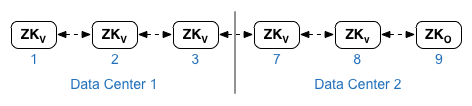
Для свойства ZK_CLIENT_HOSTS для каждого центра обработки данных укажите IP-адреса или DNS-имена только узлов ZooKeeper в центре обработки данных в том же порядке, что и для всех узлов ZooKeeper в центре обработки данных. В примере файла конфигурации, показанном ниже, узел 9 помечен модификатором «:observer», так что у вас есть пять избирателей: узлы 1, 2, 3, 7 и 8. - Кассандра
Все центры обработки данных должны иметь одинаковое количество узлов Cassandra.
Для CASS_HOSTS для каждого центра обработки данных убедитесь, что вы указали все IP-адреса Cassandra (а не DNS-имена) для обоих центров обработки данных. Для центра обработки данных 1 сначала перечислите узлы Cassandra в этом центре обработки данных. Для центра обработки данных 2 сначала перечислите узлы Cassandra в этом центре обработки данных. Перечислите узлы Cassandra в том же порядке для всех узлов Cassandra в центре обработки данных.
Все узлы Cassandra должны иметь суффикс «:<d>,<r>», например «<ip>:1,1 = центр обработки данных 1 и зона стойки/доступности 1 и '<ip>:2,1 = центр обработки данных 2 и стойка/зона доступности 1.
Например, «192.168.124.201:1,1 192.168.124.202:1,1 192.168.124.203:1,1 192.168.124.204:2,1 192.168.124.205:2,1 192.168.124.206:2,1 "
Первый узел в стойке/зоне доступности 1 каждого центра обработки данных будет использоваться в качестве начального сервера.
В этой модели развертывания установка Cassandra будет выглядеть следующим образом: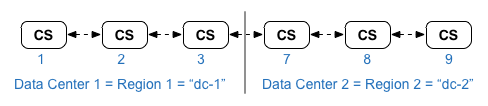
Список топологий Edge и номеров узлов см. в разделе «Топологии установки» .
- Установите узел кластера хранилища данных на узлах 1, 2, 3, 7, 8 и 9:
> /opt/apigee/apigee-setup/bin/setup.sh -p ds -f файл конфигурации - Установите сервер управления Apigee с репликацией OpenLDAP на узлах 1 и 7:
> /opt/apigee/apigee-setup/bin/setup.sh -p ms -f файл конфигурации - Установите маршрутизатор и процессор сообщений на узлах 2, 3, 8 и 9:
> /opt/apigee/apigee-setup/bin/setup.sh -p rmp -f файл конфигурации - Установите сервер Apigee Analytics Qpid на узлах 4, 5, 10 и 11:
> /opt/apigee/apigee-setup/bin/setup.sh -p qs -f файл конфигурации - Установите сервер Apigee Analytics Postgres на узлах 6 и 12:
> /opt/apigee/apigee-setup/bin/setup.sh -p ps -f файл конфигурации - Проверьте установку, как описано в разделе «Проверка установки» .
- Регистрация вашей организации, как описано в разделе Регистрация организации .
Ниже показан файл автоматической конфигурации для этой топологии. Обратите внимание, что этот файл конфигурации:
- Настраивает OpenLDAP с репликацией между двумя узлами OpenLDAP.
- Указывает модификатор «:observer» на одном узле ZooKeeper. При установке одного центра обработки данных опустите этот модификатор.
# Datacenter 1 IP1=IPorDNSnameOfNode1 IP2=IPorDNSnameOfNode2 IP3=IPorDNSnameOfNode3 IP6=IPorDNSnameOfNode6 IP7=IPorDNSnameOfNode7 IP8=IPorDNSnameOfNode8 IP9=IPorDNSnameOfNode9 IP12=IPorDNSnameOfNode12 HOSTIP=$(hostname -i) MSIP=$IP1 ADMIN_EMAIL=opdk@apigee.com APIGEE_ADMINPW=Secret123 LICENSE_FILE=/tmp/license.txt USE_LDAP_REMOTE_HOST=n LDAP_TYPE=2 LDAP_SID=1 LDAP_PEER=$IP7 APIGEE_LDAPPW=secret BIND_ON_ALL_INTERFACES=y MP_POD=gateway-1 REGION=dc-1 ZK_HOSTS="$IP1 $IP2 $IP3 $IP7 $IP8 $IP9:observer" ZK_CLIENT_HOSTS="$IP1 $IP2 $IP3" # Must use IP addresses for CASS_HOSTS, not DNS names. CASS_HOSTS="$IP1:1,1 $IP2:1,1 $IP3:1,1 $IP7:2,1 $IP8:2,1 $IP9:2,1" PG_MASTER=$IP6 PG_STANDBY=$IP12 SKIP_SMTP=n SMTPHOST=smtp.example.com SMTPUSER=smtp@example.com # omit for no username SMTPPASSWORD=smtppwd # omit for no password SMTPSSL=n SMTPPORT=25 | # Datacenter 2 IP1=IPorDNSnameOfNode1 IP2=IPorDNSnameOfNode2 IP3=IPorDNSnameOfNode3 IP6=IPorDNSnameOfNode6 IP7=IPorDNSnameOfNode7 IP8=IPorDNSnameOfNode8 IP9=IPorDNSnameOfNode9 IP12=IPorDNSnameOfNode12 HOSTIP=$(hostname -i) MSIP=$IP7 ADMIN_EMAIL=opdk@apigee.com APIGEE_ADMINPW=Secret123 LICENSE_FILE=/tmp/license.txt USE_LDAP_REMOTE_HOST=n LDAP_TYPE=2 LDAP_SID=2 LDAP_PEER=$IP1 APIGEE_LDAPPW=secret BIND_ON_ALL_INTERFACES=y MP_POD=gateway-2 REGION=dc-2 ZK_HOSTS="$IP1 $IP2 $IP3 $IP7 $IP8 $IP9:observer" ZK_CLIENT_HOSTS="$IP7 $IP8 $IP9" # Must use IP addresses for CASS_HOSTS, not DNS names. CASS_HOSTS="$IP7:2,1 $IP8:2,1 $IP9:2,1 $IP1:1,1 $IP2:1,1 $IP3:1,1" PG_MASTER=$IP6 PG_STANDBY=$IP12 SKIP_SMTP=n SMTPHOST=smtp.example.com SMTPUSER=smtp@example.com # omit for no username SMTPPASSWORD=smtppwd # omit for no password SMTPSSL=n SMTPPORT=25 |

